Efterhånden som indholdet i notesbogen ændres over tid, kan du vælge at slette sektioner, du ikke længere har brug for.
Advarsel!: Når du sletter en sektion i din notesbog, bliver alle siderne, som er indeholdt i den valgte sektion, samt noterne på de pågældende sider også slettet.
Sådan sletter du en sektion
-
Højreklik på sektionsfanen, og klik på Slet.
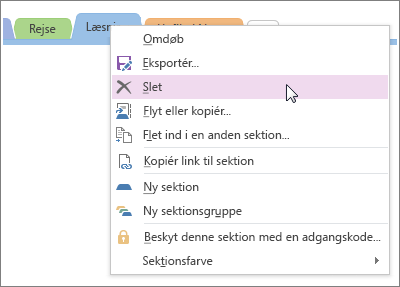
Hvis du sletter en sektion og straks efter fortryder, skal du trykke på Ctrl+Z på tastaturet. Denne praktiske genvej fortryder din seneste handling – herunder sletninger.
Hvis du er kommet til at slette en sektion ved en fejl, skal du gå til Oversigt > Papirkurv til notesbog for at gendanne sektionen.










